Como ativar e usar o modo de leitor secreto no Google Chrome

Quando você precisa se concentrar no texto de um artigo na Web, é bom remover distrações, como barras laterais ou anúncios. Veja como ativar o Modo Leitor oculto do Chrome para uma leitura sem distrações.
É chato tentar ler um artigo sobre umsite repleto de anúncios e outro conteúdo não relevante. Às vezes, você só quer ler facilmente o texto do artigo. Isso é útil ao fazer um trabalho de pesquisa ou quando você não deseja se distrair com outras atividades na tela.
O Microsoft Edge (nas versões original e nova do Chromium Edge) possui um botão de exibição de leitura embutido. Está na barra de pesquisa no lado direito.
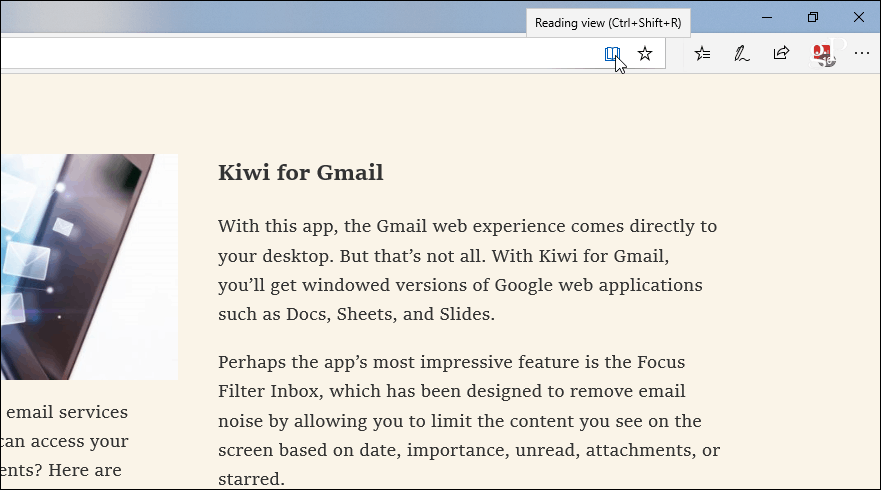
No entanto, para obter esse tipo de habilidade com o Chrome, você precisa se aprofundar um pouco mais. Veja como ativar e usar o modo de leitura experimental.
Nota: Para ativar o Modo Leitor, você precisa estar executando o Chrome versão 75 ou superior. Você pode encontrar sua versão pressionando o botão Opções (três pontos) no canto superior direito do navegador. Então vá para Ajuda> Sobre o Google Chrome no menu. Isso levará você à página que mostra a versão do Chrome que você está executando. Se houver uma atualização, você também saberá.
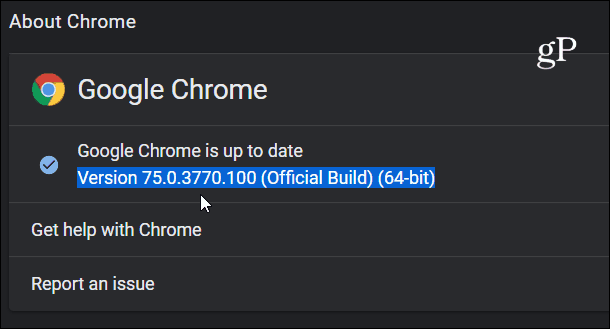
Ativar o modo leitor para o Google Chrome
Para ativar o Modo Leitor oculto, inicie o Chrome e digite o seguinte caminho na barra de endereços e pressione Enter:
chrome: // flags / # enable-reader-mode
Isso o levará diretamente ao sinalizador "Ativar modo leitor". Simplesmente mude para "Ativado" no menu suspenso. Então você precisará reiniciar o Chrome.
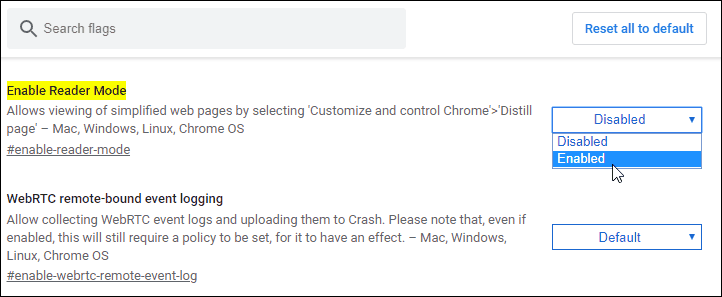
Agora que você o ativou, pode começarusando isso. Vá para uma página onde você deseja remover a desordem e se concentrar no texto. Enquanto estiver na página, clique no botão de opções (três pontos) e escolha “Destilar página” no menu.
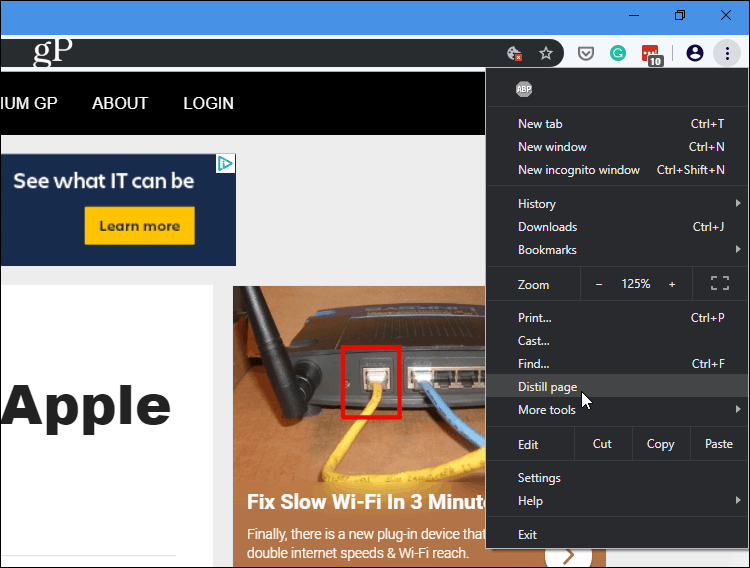
É isso aí. Agora você terá uma página limpa, sem distrações, para poder se concentrar no artigo. Ele removeu barras laterais, anúncios e outras coisas desnecessárias.
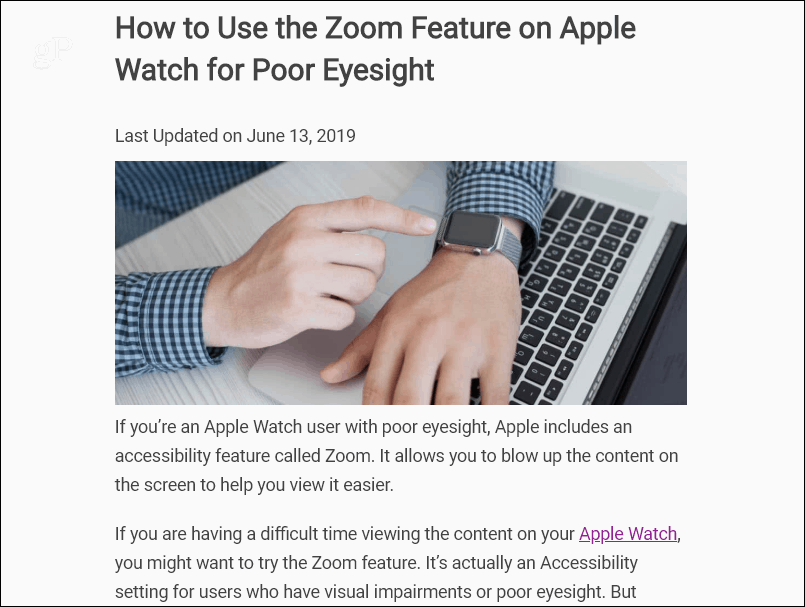
Agora, já que esse é um recurso experimental evocê precisa entrar no capô para ligá-lo, não é perfeito. Por exemplo, você não pode clicar no botão novamente para "subestimar" a página e mostrá-la normalmente. Mas se você quiser voltar à exibição normal para acessar outras partes do site, clique no botão Voltar.
Além disso, como não é um recurso oficial, écarrinho. Pode remover partes da página que você deseja ver - capturas de tela e fotos, por exemplo. Ainda assim, o texto principal do artigo é claro e fácil de visualizar.
![Ativar o gadget do leitor de feeds RSS do Windows 7 [Como fazer]](/images/microsoft/enable-windows-7-rss-feed-reader-gadget-how-to.png)







Deixe um comentário